戴尔u盘打开,本文教您戴尔笔记本怎样设置u盘启
U盘的称呼最早来源于朗科科技生产的一种新型存储设备,名曰“优盘”,使用USB接口进行连接。U盘连接到电脑的USB接口后,U盘的资料可与电脑交换。而之后生产的类似技术的设备由于朗科已进行专利注册,而不能再称之为“优盘”,而改称“U盘”。后来,U盘这个称呼因其简单易记而因而广为人知,是移动存储设备之一。现在市面上出现了许多支持多种端口的U盘,即三通U盘(USB电脑端口、iOS苹果接口、安卓接口)。
戴尔笔记本相信很多朋友都不会陌生吧,身边很多亲故用的笔记本就是戴尔牌子。不过即使使用戴尔笔记本的用户很多,但是很多的操作,用户都会觉得陌生,例如安装系统的时候,需要设置戴尔笔记本开机U盘启动,可是还有不少朋友不知道如何设置u盘启动,下面,我们就重点的来聊聊这个问题。
我们知道不同的电脑品牌,进入u盘启动的快捷键也会有所不同!而很多电脑小白总是觉得设置u盘启动太过复杂,其实各品牌电脑设置u盘大同小异,不了解的话,就来看看小编的教程吧,下面就是小编整理的一篇关于戴尔笔记本设置u盘启动的方法了。
戴尔笔记本怎么设置u盘启动
首先插入u盘到USB接口,然后重启笔记本电脑,重启的时候会出现下面例图的画面,马上连续不停地按F2键。
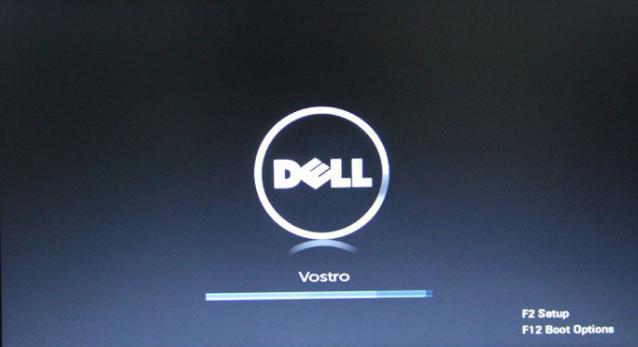
戴尔图解详情-1
当按F2键进入bios后,找到并用键盘“←→”左右方向键移动到“Advanced-SATA Mode”,
然后按Enter回车键,再按键盘的“↑↓”上下方向键选择ATA。
此次操作是将硬盘模式修改为ATA模式,为的是防止在安装过程中出现蓝屏。
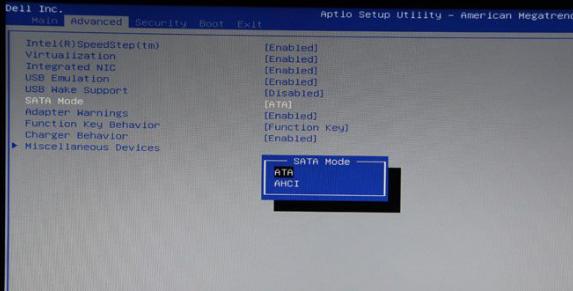
戴尔图解详情-2
选择好ATA模式后,按键盘上的F10键进行保存设置并自动退出重启,当弹出窗口时,选择“Yes”即可。
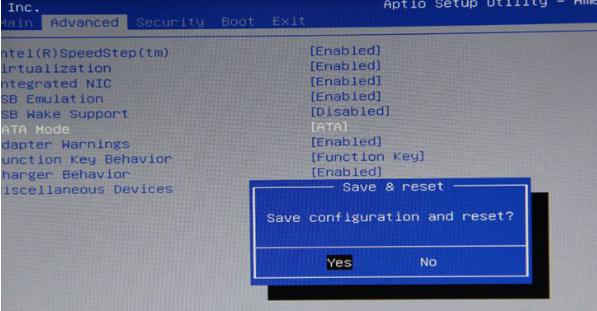
u盘图解详情-3
硬盘模式修改好以后接下来开始设置u盘启动。
重新启动电脑,
还是重复第一步骤出现画面的时候连续不停地按F2键,进入BIOS。然后按键盘“↑↓”上下键移动到“USB Storage Device”,选择好以后按键盘F10保存。
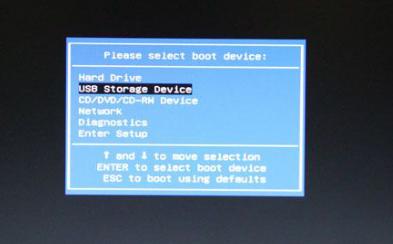
戴尔图解详情-4
保存好BIOS设置以后,笔记本电脑将会自动重启并进入u启动软件界面
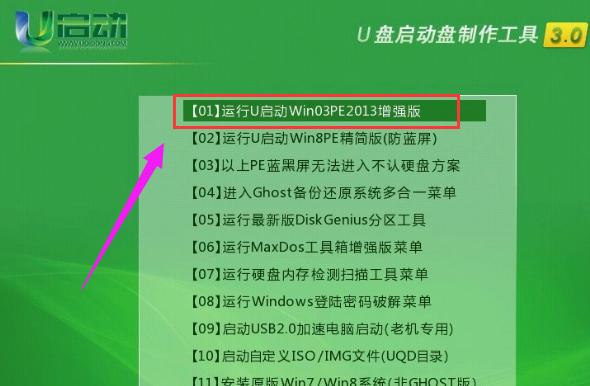
戴尔笔记本图解详情-5
以上就是戴尔笔记本设置u盘启动的操作方法了。
U盘有USB接口,是USB设备。如果操作系统是WindowsXP/Vista/Win7/Linux/PrayayaQ3或是苹果系统的话,将U盘直接插到机箱前面板或后面的USB接口上,系统就会自动识别。
……